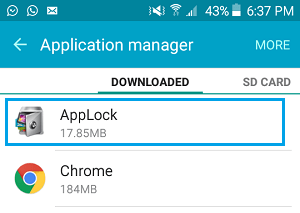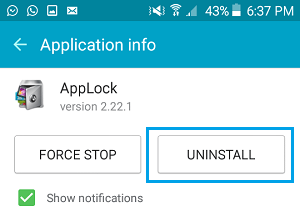Si votre téléphone portable Samsung Galaxy ne fonctionne tout simplement pas correctement, démarrez votre Android Téléphone portable en mode sécurisé et voyez s'il peut réellement démarrer et fonctionner normalement.

Autoriser le mode sécurisé sur le téléphone portable Samsung
Comme mentionné ci-dessus, démarrer un outil en mode sécurisé est généralement le premier choix pour vérifier et s'assurer si le problème est provoqué par une application récemment installée.
Si vous démarrez le téléphone portable Samsung en mode sécurisé, tous les fichiers téléchargés Apps peut être brièvement désactivé, laissant uniquement les services principaux et les applications par défaut préinstallées fonctionner.
Si le téléphone fonctionne généralement en mode sécurisé, cela confirme que le problème est provoqué par l'une des applications récemment téléchargées sur votre téléphone.
L'étape suivante consiste à identifier l'application incriminée ou incompatible et à désactiver ou supprimer cette application spécifique de votre appareil.
1. Démarrez le téléphone portable Samsung en mode sécurisé
Vous pouvez simplement démarrer n'importe quel téléphone portable Samsung Galaxy en mode sécurisé en suivant les étapes ci-dessous.
1. Éteignez votre téléphone portable Android.
2. Le téléphone étant éteint, appuyez et maintenez la touche Bouton de réduction de quantité et démarrez votre téléphone en appuyant sur le Bouton d'énergie.
3. Continuez à tenir le Bouton de quantité et lancez le Bouton d'énergie si vous voyez votre téléphone portable commencer par la marque Samsung.
4. Lancez l' Bouton de réduction de quantité si vous voyez l’écran d’affichage entièrement chargé en mode sécurisé.
Lorsque votre téléphone portable entre en mode sécurisé, il affichera clairement le Mode sécurisé badge dans un champ noir dans le coin inférieur gauche de l’écran.
En plus du badge Mode sécurisé, vous pouvez également voir une notification vous informant que votre téléphone est désormais positionné en mode sécurisé.
Résoudre les problèmes en utilisant le mode sécurisé
Si votre téléphone démarre et fonctionne généralement en mode sécurisé, il est probable que le problème de votre appareil soit provoqué par une application récemment installée.
Pour vérifier, désactivez toutes les applications téléchargées sur votre téléphone portable, puis commencez à les activer une par une, jusqu'à ce que vous trouviez l'application qui ramène le problème sur votre appareil.
Une fois l'application incriminée reconnue, vous pouvez désactiver ou supprimer l'application de votre téléphone portable, ce qui pourrait résoudre le problème sur votre appareil.
Vous pouvez désactiver ou supprimer l'application en allant sur Paramètres > Logiciel de supervision > passer à Téléchargé et choisissez le Application qu'il vous suffit de désactiver ou de supprimer.
Sur l'écran d'affichage suivant, choisissez le Désinstaller choix de supprimer l’application de votre gadget.
Si vous ne souhaitez pas supprimer l'application de votre appareil, vous pouvez choisir Cessation du pouvoir or Désactiver possibilité.
Désactiver le mode sécurisé sur le téléphone portable Samsung
Tout ce qui est nécessaire pour désactiver le mode sécurisé sur Samsung ou tout autre téléphone portable Android est d'appuyer et de maintenir facilement le Bouton d'énergie et choisissez le « Pixel Recommencer option dans le menu contextuel qui apparaît.
Une autre option pour sortir du mode sécurisé sur un téléphone portable Android consiste à ouvrir Notifications (Faites glisser vers le bas) et appuyez sur le Mode sécurisé notification.
Lorsque vous ouvrez la notification en mode sécurisé, vous verrez instantanément une fenêtre contextuelle vous offrant la possibilité de redémarrer votre téléphone régulièrement.
- Comment utiliser un téléphone Android sans carte SIM ni numéro de téléphone
- Conseils pour utiliser Two WhatsApp Comptes sur iPhone & Android
Je m'appelle Javier Chirinos et je suis passionné par la technologie. D’aussi loin que je me souvienne, j’adorais les ordinateurs et les jeux vidéo et ce passe-temps s’est transformé en travail.
Je publie sur Internet depuis plus de 15 ans sur la technologie et les gadgets, notamment dans mundobytes.com
Je suis également expert en communication et marketing en ligne et j'ai des connaissances en développement WordPress.